Erste Schritte mit Ansprüchen
Lernziele
Nachdem Sie diese Lektion abgeschlossen haben, sind Sie in der Lage, die folgenden Aufgaben auszuführen:
- Erläutern des Nutzens von Ansprüchen
- Erklären der Verwendung von Anspruchsvorlagen
- Erstellen eines Anspruchs für einen Kunden
Barrierefreiheit
Für diese Einheit sind einige zusätzliche Anweisungen für Benutzer von Bildschirmlesegeräten erforderlich. Klicken Sie auf den nachstehenden Link, um eine ausführliche Version dieser Lektion für Bildschirmlesegeräte aufzurufen:
.
Einführung
Während Ursa Major Solar sein Solarmodul-Imperium ausbaut, möchte das Unternehmen seinen Ruf für erstklassigen, individuellen Service wahren. Roberto Alvarez, COO und Mitbegründer von Ursa Major, sind in letzter Zeit einige Beschwerden zu Ohren gekommen. Kunden wird nicht das geboten, was sie von ihren Service Level Agreements (SLAs) erwarten – also den Verträgen, in denen die Servicestufen festgehalten sind, die Ursa Major seinen Kunden verspricht. Er beschließt, dass eine bessere Lösung für die Nachverfolgung von SLAs benötigt wird, und setzt daher auf die Funktion "Anspruchsverwaltung" in Salesforce.
Roberto erfährt, dass Ansprüche Kundensupport-Einheiten in Salesforce sind, wie beispielsweise "Telefonischer Support" oder "Websupport". Diese Ansprüche sind in den SLAs der einzelnen Kunden geregelt. Einige Kunden haben Anspruch auf tägliche Telefongespräche mit dem Support-Team, während andere Kunden eher auf praktische Hilfe angewiesen sind.
Vorteile der Salesforce-Funktion "Ansprüche"
Vorteil |
Beschreibung |
|---|---|
Zeitersparnis für Mitarbeiter |
Anstatt den Anspruch eines Kunden manuell nachzuschlagen, können Mitarbeiter direkt auf der Seite des Accounts sehen, auf welche Art von Support der Kunde Anspruch hat. |
Automatisieren von Routineaufgaben |
Durch die Nutzung von Ansprüchen mit Apex-Auslösern können Mitarbeiter einige der Routineaufgaben überspringen und ihre Zeit mit effektiven Aufgaben für Kunden verbringen. |
Festlegen des Supportprozesses |
Anstatt den Supportprozess dem Zufall zu überlassen, legen Sie fest, welche Schritte die Servicemitarbeiter wann unternehmen sollen. Dies ist ideal für Mitarbeiter, die sich noch einarbeiten müssen. |
Besserer Kundenservice |
Da alle SLA-Informationen Ihrer Kunden sofort verfügbar sind, können Mitarbeiter den Kunden schneller und konsistenter Unterstützung bieten. |
Roberto bittet die Administratorin Maria Jimenez hinzu, um mit dem Einrichten von Ansprüchen zu beginnen.
Der Einfachheit halber beschließt Maria, Ansprüche mit Accounts in Salesforce zu verknüpfen. Ihr Ansatz sieht so aus.

- Maria erstellt einen Anspruch, der einen bestimmten Account zu telefonischem Support berechtigt.
- Ein Kontakt dieses Accounts wendet sich mit einer Frage telefonisch an den Support von Ursa Major.
- Der Supportmitarbeiter ruft den Account auf und sieht, dass er über einen aktiven Anspruch für telefonischen Support verfügt.
- Der Mitarbeiter beantwortet die Frage und erstellt bei Bedarf anhand des Anspruchs einen Kundenvorgang.
Nachdem sie die Grundlagen geschaffen hat, ist es für Maria Zeit, sich mit den Details zu beschäftigen. Wenn die Kunden von Ursa Major Support benötigen, ist es meist dringend. Sie können nicht tagelang auf eine Antwort warten, wenn ihre Solarmodule ausgefallen sind. Zu diesem Zweck erstellt Maria Anspruchsprozesse bzw. anpassbare Zeitachsen mit allen Schritten (oder, wie es bei Salesforce heißt, Meilensteinen), die Supportmitarbeiter zum Bearbeiten eines Kundenvorgangs abschließen müssen. Sobald Maria einen Anspruchsprozess eingerichtet hat, kann sie ihn mehreren Kundenansprüchen zuordnen.
Schritte von dem Einrichten von Ansprüchen
Bevor Maria mit dem Anlegen von Ansprüchen beginnen kann, meldet sie sich bei Salesforce an und erledigt einige Dinge.
- Aktivieren Sie die Anspruchsverwaltung.
- Geben Sie in Lightning Experience unter "Setup" im Feld "Quick Find (Schnellsuche)" den Text
Entitlement Settings(Anspruchseinstellungen) ein und wählen Sie dann Entitlement Settings (Anspruchseinstellungen) aus.
- Wählen Sie Anspruchsverwaltung aktivieren aus und klicken Sie auf Speichern.
- Legen Sie die Feldebenensicherheit für das Feld "Anspruchsname" in Kundenvorgängen fest, damit Sie es anzeigen und bearbeiten können.
- Geben Sie in "Setup" im Feld "Quick Find (Schnellsuche)" den Text
Field Accessibility(Feldzugriff) ein und klicken Sie dann auf Field Accessibility (Feldzugriff) | Case (Kundenvorgang) | View by Fields (Nach Feldern anzeigen).
- Wählen Sie im Dropdownmenü Anspruchsname aus und klicken Sie neben dem Profil "Systemadministrator" auf Verborgen, um die Zugriffsoptionen anzuzeigen.
- Wählen Sie unter "Feldebenensicherheit" die Option Sichtbar und unter "Seitenlayout" ebenfalls Sichtbar aus. Klicken Sie auf Speichern.
- Fügen Sie die Themenliste "Anspruchsvorlagen" zum Produktseitenlayout hinzu.
- Geben Sie im "Object Manager (Objekt-Manager)" im Feld "Quick Find (Schnellsuche)" den Text
Product(Produkt) ein und klicken Sie dann auf Product (Produkt) | Page Layouts (Seitenlayouts) | Product Layout (Produktlayout).
- Wählen Sie im Menü Themenlisten aus.
- Ziehen Sie die Themenliste "Anspruchsvorlagen" in den Abschnitt "Themenlisten".

- Klicken Sie auf Save (Speichern). Falls Sie gefragt werden, ob Anpassungen der Themenlisten des Benutzers überschrieben werden sollen, klicken Sie auf Ja.
- Fügen Sie die Themenliste "Ansprüche" den Seitenlayouts für Accounts und Vermögenswerte hinzu.
- Geben Sie im "Objekt-Manager" im Feld "Quick Find (Schnellsuche)" den Text
Accountein und klicken Sie dann auf Account | Page Layouts (Seitenlayouts) | Account Layout (Accountlayout).
- Wählen Sie im Menü oben auf der Seite Themenlisten aus.
- Ziehen Sie die Themenliste "Ansprüche" in den Abschnitt "Themenlisten" und klicken auf Speichern.
- Geben Sie im "Objekt-Manager" im Feld "Schnellsuche" den Text
Asset(Vermögenswert) ein und klicken Sie dann auf Asset (Vermögenswert) | Page Layouts (Seitenlayouts) | Asset Layout (Vermögenswertlayout).
- Ziehen Sie die Themenliste "Ansprüche" in den Abschnitt "Themenlisten" und klicken auf Speichern.
Nachdem Maria alles wie vorgesehen eingerichtet hat, kann sie nun ihren ersten Anspruch erstellen.
Erstellen eines Anspruchs
Wie zuvor erwähnt, gibt der Anspruch Supportmitarbeitern Auskunft darüber gibt, welche Art von Support dem Kunden zusteht. Einer der wichtigsten Kunden von Ursa Major, DreamHouse Realty, hat eine SLA mit Anspruch auf telefonischen Support für ein Jahr. Maria erstellt einen Anspruch, der die Bedingungen der SLA des Unternehmens widerspiegelt.
- Geben Sie im App Launcher in die Suchleiste den Text
Entitlements(Ansprüche) ein und wählen Sie dann Entitlements (Ansprüche) aus.
- Klicken Sie auf Neu.
- Geben Sie folgende Details ein:
- Anspruchsname:
Standard Phone Support(Telefonischer Standardsupport) - Typ: Telefonischer Support
- Accountname: DreamHouse Realty (Möglicherweise müssen Sie einen neuen Account erstellen. Wenn dem so ist, geben Sie
DreamHouse Realtyals Namen ein und lassen Sie die restlichen Felder leer.)
- Startdatum: Heutiges Datum
- Enddatum: 1 Jahr ab heute
- Lassen Sie die restlichen Felder leer und klicken Sie auf Save (Speichern).

Der Account DreamHouse Realty verfügt jetzt über einen eigenen Anspruch, dem Mitarbeiter entnehmen können, zu welcher Supportstufe die zugehörigen Kontakte berechtigt sind. Super! Wir kommen auf DreamHouse Realty in Kürze zurück. Doch zunächst wollen wir uns eine Möglichkeit ansehen, Ansprüche in Salesforce automatisch zu erstellen.
Verwenden von Anspruchsvorlagen
Alle Produkte von Ursa Major haben eine Standard-SLA. Zum Beispiel gehört zu Solarmodulen unabhängig vom Käufer stets ein Jahr telefonischer Support. Maria kann zwar für jeden Kunden den Anspruch "Telefonischer Support" manuell anlegen, aber sie hat eigentlich anderes zu erledigen! Zur Vereinfachung beschließt Maria, Anspruchsvorlagen an jedes Produkt anzuhängen, um dessen Supportbedingungen vorzudefinieren.
Solarmodule sind das beliebteste Produkt von Ursa Major, weshalb Maria beschließt, dort anzusetzen. Im Folgenden wird beschrieben, wie sie mithilfe einer Anspruchsvorlage alle Inhaber von Solarmodulen schnell zu telefonischem Support berechtigt.
- Erstellen Sie eine Anspruchsvorlage.
- Geben Sie unter "Setup" im Feld "Quick Find (Schnellsuche)" den Text
Entitlement Templates(Anspruchsvorlagen) ein und wählen Sie dann Entitlement Templates (Anspruchsvorlagen) aus.
- Klicken Sie auf Neue Vorlage.
- Geben Sie der Vorlage den Namen
Phone Supportund legen Sie eine Gültigkeitsdauer von365Tagen fest.
- Lassen Sie das Feld "Anspruchsprozess" vorerst leer. (Sie können Ihrer Vorlage jederzeit einen Prozess hinzufügen, nachdem Sie eine erstellt haben.)
- Lassen Sie die restlichen Felder leer und klicken Sie auf Save (Speichern).
- Legen Sie das Produkt "Solarmodul" an.
- Geben Sie im App Launcher in die Suchleiste
Products(Produkte) ein und wählen Sie dann Products (Produkte) aus.
- Klicken Sie auf Neu.
- Geben Sie
Solar Panel(Solarmodul) in "Product Name (Produktname)" ein.
- Legen Sie
9876als Produktcode fest.
- Wählen Sie Aktiv aus.
- Lassen Sie die restlichen Felder leer und klicken Sie auf Speichern.
- Ordnen Sie die Anspruchsvorlage dem Produkt zu.
- Wechseln Sie zu Salesforce Classic.
- Wechseln Sie zur eben erstellten Produktseite "Solarmodule". Sie finden sie im linken Bereich unter "Zuletzt verwendete Elemente".
- Klicken Sie auf Anspruchsvorlage hinzufügen.
- Wählen Sie die erstellte Vorlage "Telefonischer Support" aus.
- Klicken Sie auf Auswahl einfügen.
- Klicken Sie auf Fertig. Ihre Vorlage ist jetzt mit Ihrem Produkt verknüpft!
- Wechseln Sie zurück zu Lightning Experience.
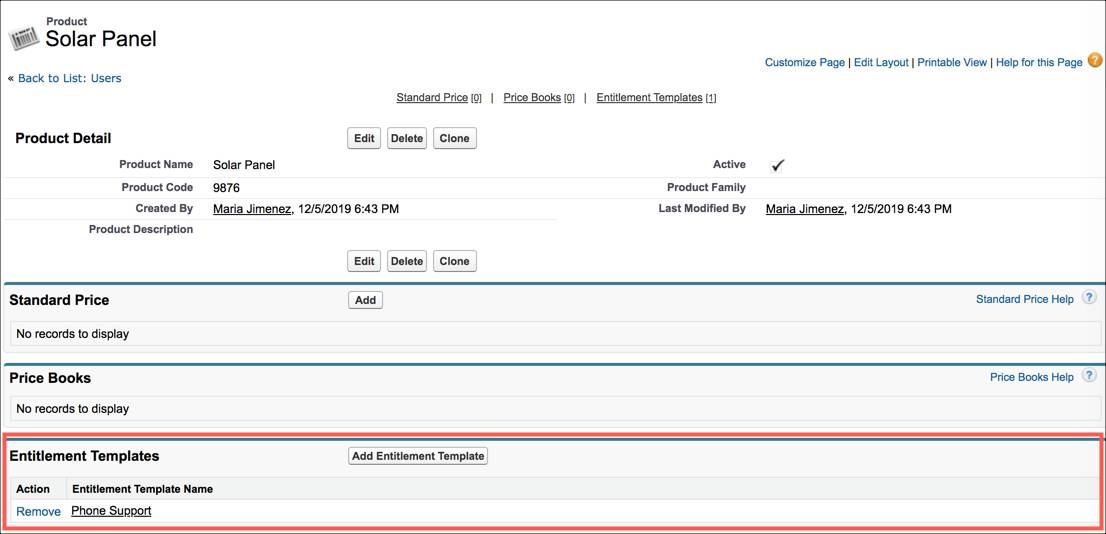
Wenn jemand Solarmodule von Ursa Major kauft, wird ein Vermögenswertdatensatz anhand des Produktdatensatzes "Solarmodul" erstellt. (In Salesforce sind Vermögenswerte bestimmte erworbene Produkte, z. B. "die von DreamHouse Realty gekauften Solarmodule"). Da der Produktdatensatz jetzt eine Anspruchsvorlage enthält, wird automatisch der Anspruch "Telefonischer Support" mit denselben Einstellungen wie in der Vorlage zum neu erstellten Vermögenswert hinzugefügt. Der Anspruch wird in der Themenliste "Ansprüche" des Vermögenswerts angezeigt.
Lassen Sie uns einen Vermögensdatensatz für DreamHouse Realty erstellen.
- Suchen Sie im App Launcher nach
Assets(Vermögenswerte) und wählen Sie Assets (Vermögenswerte) aus.
- Klicken Sie auf Neu.
- Geben Sie folgende Informationen ein:
- Vermögenswertname:
DreamHouse Realty Solar Panel(DreamHouse Realty-Solarmodul) - Account:
DreamHouse Realty - Produkt:
Solar Panel(Solarmodul) - Montagedatum: Heutiges Datum
- Status: Montiert
- Lassen Sie die restlichen Felder leer und klicken Sie auf Save (Speichern).

- Angenommen, DreamHouse Realty erhält ein fehlerhaftes Solarmodul, und das Unternehmen ruft in Panik die Support-Hotline von Ursa Major an. Der Supportmitarbeiter schlägt schnell "DreamHouse Realty" in Salesforce nach und findet den Vermögenswertdatensatz für dieses Solarmodul. Der Mitarbeiter sieht anhand des Anspruchs auf telefonischen Support für den Vermögenswert, dass DreamHouse Realty zu telefonischem Support berechtigt ist, und kann telefonisch ein Austauschmodul bestellen. Dank Maria ist Ursa Major in der Lage, seinem Ruf für erstklassigen Service treu zu bleiben.

Ressourcen
- Salesforce-Hilfe: Was ist die Anspruchsverwaltung?
- Salesforce-Hilfe: Einrichten von Anspruchsvorlagen
